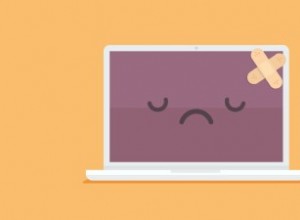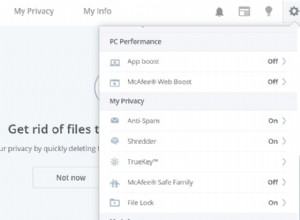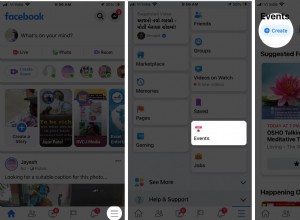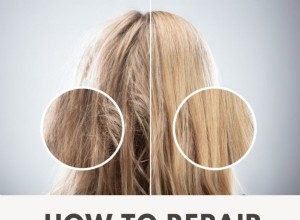أصبح تطبيق Shortcuts على iPhone و iPad تطبيقي المحلي المفضل. إنها تساعدني في التغلب على أوجه القصور في نظام التشغيل iOS وأتمتة المهام لجعل كل شيء أسهل. مع تحديث iOS 13 و iPadOS 13 ، أصدرت Apple إصدارًا متكاملًا للغاية من الاختصارات المضمنة الآن في نظام التشغيل. لديها الآن المزيد من الميزات حيث يمكنها التحدث مباشرة إلى نظام التشغيل iOS. ومع ذلك ، هذا يعني أيضًا أنه لم يعد بإمكانك العثور على تطبيق Shortcuts في متجر التطبيقات. ولا توجد طريقة واضحة لتثبيت التطبيق بعد حذفه. لذلك ، في هذه المقالة ، سأوضح لك كيف يمكنك تثبيت تطبيق Shortcuts في iOS 13 بعد الحذف العرضي.
تثبيت تطبيق Shortcuts في iOS 13 بعد حذفه
خطوات تثبيت تطبيق Shortcuts واضحة ومباشرة. لذا ، ما عليك سوى اتباعهم وإنجاز ذلك.
1. اسحب لأسفل على الشاشة الرئيسية لجهاز iPhone الخاص بك لاستدعاء البحث. الآن ، ابحث عن Shortcuts وستجد التطبيق كما هو موضح في الصورة أدناه.
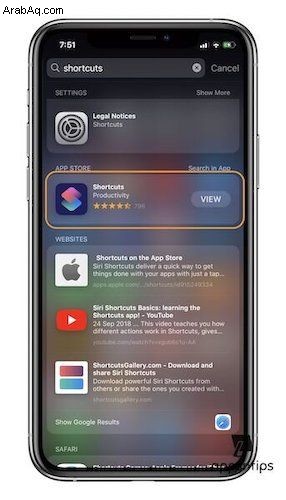
2. اضغط عليه ثم اضغط على زر التنزيل لتثبيت التطبيق على جهاز iPhone الخاص بك. إذا كنت تواجه أي مشكلة في العثور على التطبيق ، فاستخدم هذا الرابط لفتح صفحة التثبيت.
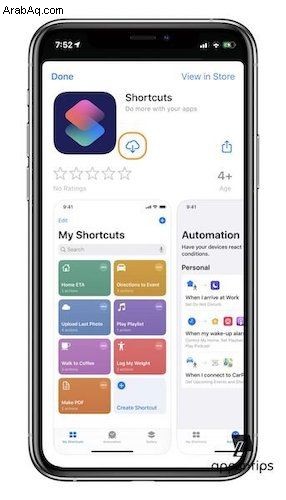
3. تم الآن تثبيت تطبيق Shortcuts على جهازك. ومع ذلك ، بمجرد تثبيت التطبيق ، ستلاحظ أنه لا يسمح لك بتثبيت أي اختصارات تابعة لجهات خارجية. ذلك لأنه في iOS 13 ، سيتعين عليك السماح باختصارات الجهات الخارجية في تطبيق الإعدادات.
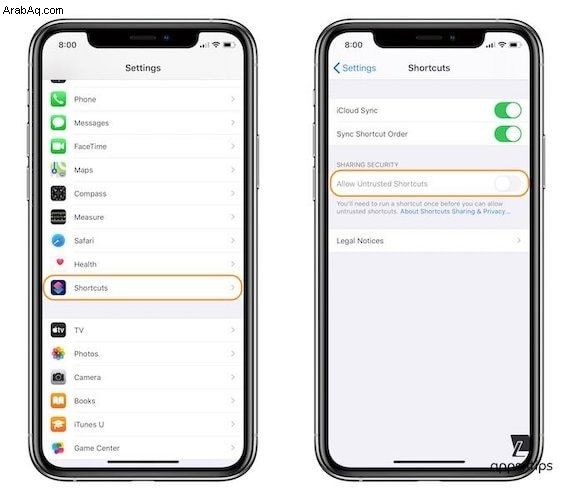
يمكنك العثور عليه بالانتقال إلى الإعدادات ← الاختصارات ← السماح بالاختصارات غير الموثوق بها. ومع ذلك ، قد يجد البعض منكم أن هذه الميزة مفقودة أو معطلة عند تثبيت تطبيق Shortcuts بعد حذفه.
4. لاستعادة هذا الإعداد ، انتقل إلى Shortcuts → Gallery وقم بتثبيت أي اختصار. الآن ، قم بتشغيل هذا الاختصار. سيؤدي هذا إلى تمكين إعداد "السماح بالاختصارات غير الموثوق بها".
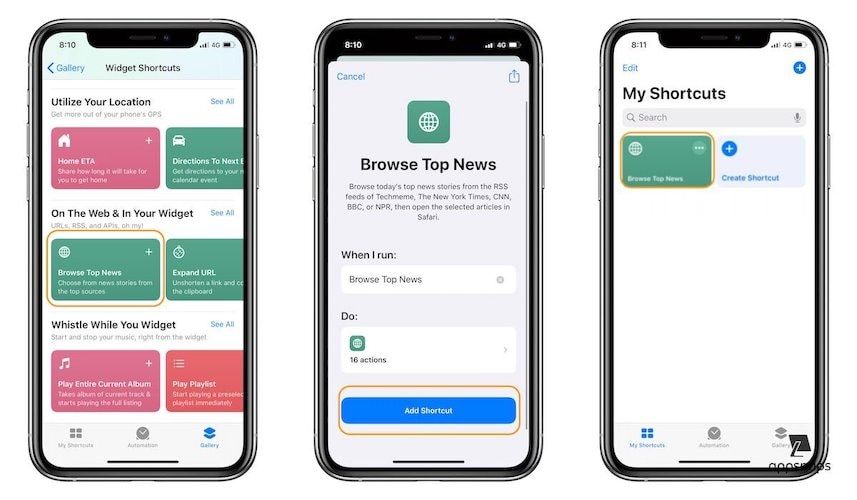
ملاحظة: قد تحتاج إلى تكرار هذه العملية مرتين أو ثلاث مرات حتى تدخل التغييرات حيز التنفيذ.
5. يمكنك أن ترى أن إعداد "السماح بالاختصار غير الموثوق به" متاح الآن.
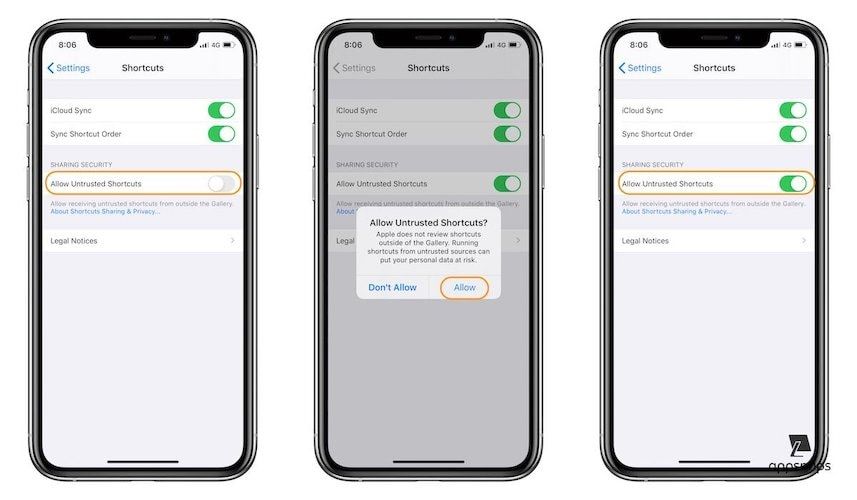
تثبيت تطبيق Shortcuts في iOS 13 و iPadOS 13
لذلك ، كان هذا هو برنامجنا التعليمي الصغير حول كيفية تثبيت تطبيق Shortcuts في iOS 13 و iPadOS 13 بعد الحذف العرضي. الخطوات سهلة المتابعة وآمل أن تنجزها. ومع ذلك ، إذا واجهت مشكلة ، فأخبرنا بذلك في التعليقات وسنساعدك.